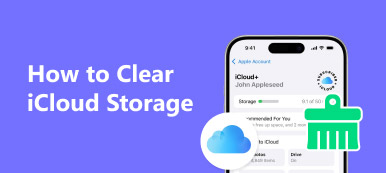"J'ai récemment mis à niveau vers l'iPhone 15, j'ai donc sauvegardé mon ancien iPhone et l'ai restauré sur le nouveau. Maintenant, je continue de recevoir des notifications indiquant que je manque de stockage dans iCloud. Comment le faire correctement, si je décide de supprimer données d'iCloud ? S'il vous plaît, aidez-moi. "
On ne peut nier que iCloud est un service de sauvegarde utile pour les utilisateurs d'iPhone et d'iPad; Cependant, Apple fournit uniquement un stockage 5GB gratuit pour chaque compte. Certaines personnes craignent que la suppression de fichiers d'iCloud puisse avoir une incidence sur les données actuelles de leurs appareils.
Par conséquent, nous vous indiquerons les moyens 5 de supprimer des données d'iCloud en toute sécurité et facilement.
Effacer les éléments indésirables pour libérer du stockage iCloud peut se faire sans connaissances professionnelles.

- Partie 1. Comment supprimer l'ancienne sauvegarde iCloud
- Partie 2. Comment supprimer des photos du stockage iCloud
- Partie 3. Comment effacer un document et des données d'iCloud
- Partie 4. Comment supprimer les données d'application d'iCloud
- Partie 5. Meilleure façon de supprimer définitivement les données iCloud
Avant de suivre les 5 conseils ci-dessous pour supprimer des données d'iCloud, vous vous demandez peut-être, "que se passe-t-il lorsque je supprime la sauvegarde iCloud?"
iCloud sauvegarde des photos, des vidéos, des contacts, des calendriers, des données d'applications et plus encore sur votre stockage en nuage. (Que fait iCloud??)
De manière générale, cela aura une incidence sur les données existantes sur votre iPhone / iCloud lorsque vous supprimez des données d'iCloud.
Cependant, lorsque vous supprimez des photos d'iCloud, elles disparaîtront également de votre appareil.
Maintenant, décomposons l'ensemble du processus pour supprimer les données d'iCloud une par une.
Partie 1. Comment supprimer l'ancienne sauvegarde iCloud
Étape 1. Allez dans «Paramètres»> [votre nom]> «iCloud»> «Gérer le stockage». Ici, vous pouvez voir combien d'espace ces photos, sauvegardes et documents occupent séparément.
Étape 2. Pour supprimer des données d'iCloud, comme les anciennes sauvegardes, sélectionnez le nom de votre ancien appareil et appuyez sur «Supprimer la sauvegarde» pour supprimer toute l'ancienne sauvegarde d'iCloud.
Étape 3. Si vous souhaitez supprimer les sauvegardes actuelles d'iCloud, sélectionnez le nom de votre nouvel appareil, appuyez sur "Afficher toutes les applications" dans la zone "Choisir les données à sauvegarder", désactivez les applications indésirables et appuyez sur "Supprimer" dans la boîte de dialogue contextuelle.
Étape 4. La façon la plus radicale de supprimer des données d'iCloud consiste à appuyer sur "Supprimer la sauvegarde" pour supprimer toute la sauvegarde iCloud.
De cette façon, vous pouvez libérer le stockage iCloud sans effacer les fichiers existants sur votre appareil iOS.
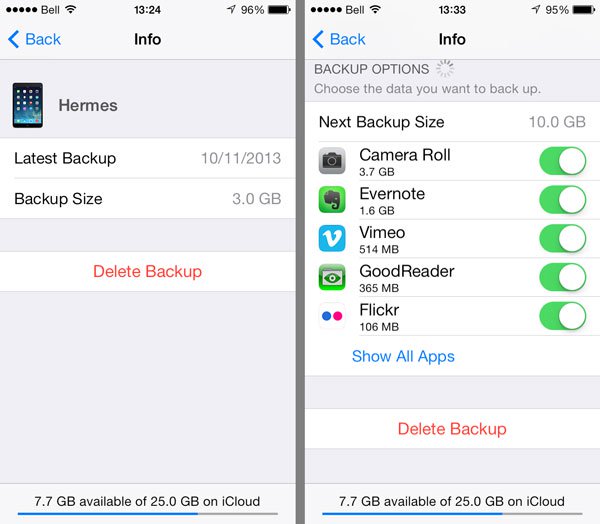
Si vous n'êtes pas sûr que la sauvegarde complète d'iCloud vous soit utile ou non, télécharger la sauvegarde iCloud à l'ordinateur pour vérifier les détails.
Partie 2. Comment supprimer des photos du stockage iCloud
Comme indiqué précédemment, iCloud stocke des photos et des vidéos séparément des sauvegardes. En outre, lorsque vous supprimez des éléments de la bibliothèque de photos iCloud, ils sont également supprimés de tous vos appareils connectés dans le même compte iCloud.
1. Supprimer des éléments d'iCloud lorsque la photothèque iCloud est activée
Ouvrez l'application Photos, accédez à l'onglet « Photos » en bas ; sélectionnez toutes les photos à supprimer d'iCloud ; appuyez sur le bouton « Corbeille » et cliquez sur « Supprimer [nombre] photos ». Accédez ensuite à l'album "Récemment supprimés" et supprimez définitivement les photos.
2. Supprimer des photos d'iCloud lorsque iCloud Photo Library est désactivé
Allez dans « Photos » > « Album » > « Pellicule ». Sélectionnez toutes les photos et vidéos indésirables, appuyez sur le bouton Corbeille et appuyez sur « Supprimer [nombre] éléments » pour supprimer des éléments d'iCloud.
3. Supprimer toute la photothèque
Le moyen ultime de supprimer des éléments d'iCloud est de désactiver complètement la photothèque iCloud. Accédez à "Paramètres"> [votre nom]> "iCloud"> "Gérer le stockage"> "Photothèque iCloud", appuyez sur "Désactiver et supprimer" et appuyez sur "Supprimer" dans la boîte de dialogue de confirmation.
Regret supprimer des photos de iCloud? Juste essayer de récupérer des photos supprimées de l'iPhone directement.

Bien entendu, vous pouvez supprimer des photos et des vidéos d'iCloud sous Windows et Mac via iCloud.com.
Partie 3. Comment effacer un document et des données d'iCloud
Vous remarquerez peut-être qu'il existe un secteur «Documents & Données» dans «iCloud»> «Gérer le stockage», qui comprend les e-mails, les messages, les numéros de téléphone et d'autres documents. Plus comme la bibliothèque de photos iCloud, lorsque vous supprimez des éléments du secteur des documents et des données iCloud, ils seront effacés de votre appareil.
Étape 1. Sélectionnez un type de données dans Documents et données, tel que «Message WhatsApp» pour ouvrir l'écran Info.
Étape 2. Appuyez sur "Modifier" dans le coin supérieur droit et appuyez sur "Supprimer tout". Lisez le message dans la boîte de dialogue «Supprimer les documents et les données» et cliquez à nouveau sur «Supprimer tout» pour le confirmer.

Partie 4. Comment supprimer les données d'application d'iCloud
iCloud Drive vous permet de sauvegarder des fichiers et des documents sur le serveur iCloud, qui occupe également votre stockage iCloud.
Étape 1. Ouvrez l'application iCloud Drive sur votre appareil, appuyez sur "Sélectionner" et appuyez sur chaque document à effacer. Appuyez ensuite sur "Supprimer" et appuyez à nouveau sur Supprimer pour confirmer la suppression des fichiers d'iCloud Drive.
Étape 2. Accédez au dossier «Récemment supprimés» et supprimez complètement les fichiers.
Étape 3. Pour arrêter la synchronisation des fichiers avec iCloud, accédez à «Paramètres»> [votre nom]> «iCloud»> «iCloud Drive» et désactivez-le.
Les messages WhatsApp sont supprimés accidentellement? Juste récupérer le message iPhone WhatsApp.
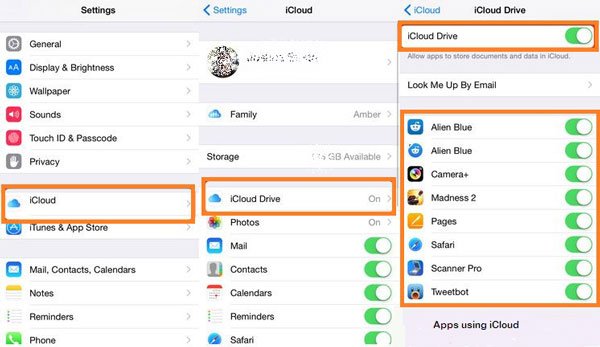
Partie 5. Meilleure façon de supprimer définitivement les données iCloud
Les moyens ci-dessus pour effacer les données de iCloud sont suffisants pour libérer de l'espace pour iCloud.
Toutefois, si vous souhaitez libérer de l'espace iCloud pour empêcher la divulgation de votre vie privée, les méthodes ci-dessus peuvent être faibles.
Il existe de nombreux programmes de récupération prenant en charge la récupération de données. En conséquence, vos données supprimées peuvent être en danger si votre iPhone ou iPad est récupéré.
Nous vous recommandons donc de manière permanente de vous aider à effacer toutes les données sur iCloud avec Apeaksoft iPhone Eraser.

4,000,000+ Téléchargements
Supprimer définitivement toutes les données et tous les paramètres d'iCloud sur les appareils iOS.
Effacer les contacts, SMS, photos, historique du navigateur, vidéos, téléchargements, etc.
Trois niveaux d'effacement sont proposés, niveau bas, niveau moyen et niveau haut.
Fonctionne pour iPhone 17/16/15/14/13/12/11, iPad, iPod, etc.
Remarque: De cette façon, tout le contenu et les paramètres de votre iPhone seront effacés, et vous feriez mieux de sauvegarder l'iPhone sur le disque dur externe pour éviter la perte de données.
Étape 1. Connecter l'iPhone à l'ordinateur
Téléchargez gratuitement ce logiciel sur votre ordinateur, installez-le et lancez-le immédiatement.
Connectez votre iPhone à l'ordinateur avec le câble USB. Ce logiciel détectera automatiquement votre ordinateur.

Étape 2. Sélectionnez le niveau d'effacement
Le niveau d'effacement par défaut est "Faible", cliquez dessus pour sélectionner le niveau d'effacement souhaité.
Un niveau d'effacement différent effacera votre iPhone ou votre iPad à différents degrés.

Étape 3. Supprimer les données d'iCloud
Après avoir préparé tous les paramètres, cliquez sur «démarrer» pour supprimer définitivement les données de l'iPhone, y compris les fichiers iCloud.

Conclusion
Dans ce tutoriel, nous vous avons expliqué comment supprimer des données d'iCloud. Vous pouvez suivre les premières solutions 4 pour supprimer séparément les anciennes sauvegardes, photos, documents et données, ainsi que les données d'application iCloud. La dernière méthode consiste à effacer de manière permanente toutes les données et tous les paramètres de votre iPhone ou de votre iPad, y compris les données iCloud. À votre tour de suivre le guide complet et de libérer de l’espace iCloud.